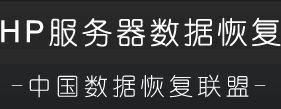- HDS推VMware vSphere 4下数据保护与灾难恢复方案
- HP ProLiant DL360 G5 服务器 - IML 报 ASR Detected by system ROM 排错步骤以及相关解决方案
- HP ProLiant SL160z G6 服务器 - 安装 SUSE LINUX Enterprise Server 10 SP 2 系统
- HP ProLiant DL 380 G6 服务器 - 加电即开机的功能无法使用
- 服务器准系统
- 唐山xx药业有限公司 ProLiant DL120 服务器磁带备份
- 河北xx食品厂开机画面报错硬盘无法找到
- 天津xx贸易有限公司 ProLiant DL388 服务器异地备份
- 天津xx婚纱摄影 Proliant DL120 服务器系统调试成功
- HP ProLiant 服务器 - Pci 与 Pci-E 接口详解
2.不收取任何定金;
3.没有达到客户的要求,
不收取任何费用;
4.7*24小时快速响应;
5.对客户数据绝对保密;
6.未经客户授权的情况下绝对
不会对设备做任何扩大故障
的操作
HP ProLiant SL160z G6 服务器 - 安装 SUSE LINUX Enterprise Server 10 SP 2 系统
本文介绍配置阵列和全新安装SUSE LINUX Enterprise Server 10 SP 2系统
按F8进入阵列配置界面,做Raid,该服务器有两块SATA硬盘,我们做成Raid 1,进入阵列配置界面如下图

Create Logical Drive





回车后,阵列建立完成,退出阵列配置界面后,会显示阵列的检测情况
在完成阵列配置以及开机自检之后,会从SUSE LINUX Enterprise Server 10 SP 2光盘引导,出现如下画面:
SUSE Linux企业版操作系统的安装界面。
选择Installation,安装SUSE 10企业版操作系统

开始安装系统

选择默认的US English

接受安装SUSE操作系统的协议,点击Next

选择全新安装,点New Installation后,点Next

在一系列准备工作之后,进入到了系统的一些基本设置和日期时间的初始化界面,在地区可以选择Asia—亚太地区,Time Zone是东方时区Eastern,时间日期按照当前的标准时间进行设置


下面的Overview显示了你之前设置的一些基本信息,可通过正下方的change..按钮来实现修改,在确认无误之后选择接受,点Accept

Confirm Installation显示对话框,让你确认之前的信息,如果选择Install则会使之前所有硬盘上数据的丢失,确认后点击Inatall按钮

下面是对硬盘格式化的进度条信息

下面显示了系统盘上每个文件的安装进度条,上面显示的是系统安装盘上需要安装文件的大小,耐心等待

在上面罗列的工作完成之后,系统需要重启

重启后,出现下面页面,则需要选择项,从硬盘上启动

输入密码,用户名是SUSE的默认账户root

根据安装向导,默认安装,点击Next





建立系统新User的页面

显示系统的configuration过程,继续等待




Installation Compeleted,系统安装完毕,自动重启


输入新建User的用户名密码进入SUSE系统,界面如下图

至此,系统安装完成。
CopyRight©2006-2010 版权所有:天津信胜科技发展有限公司 津ICP备11007301号